1、用手指在苹果手机屏幕下滑,在下滑框中输入“设置”,打开搜索结果列表中的设置项,如下图所示。

2、在“设置”页面菜单列表中,找到“密码与账户”菜单项,选择打开,如下图所示。
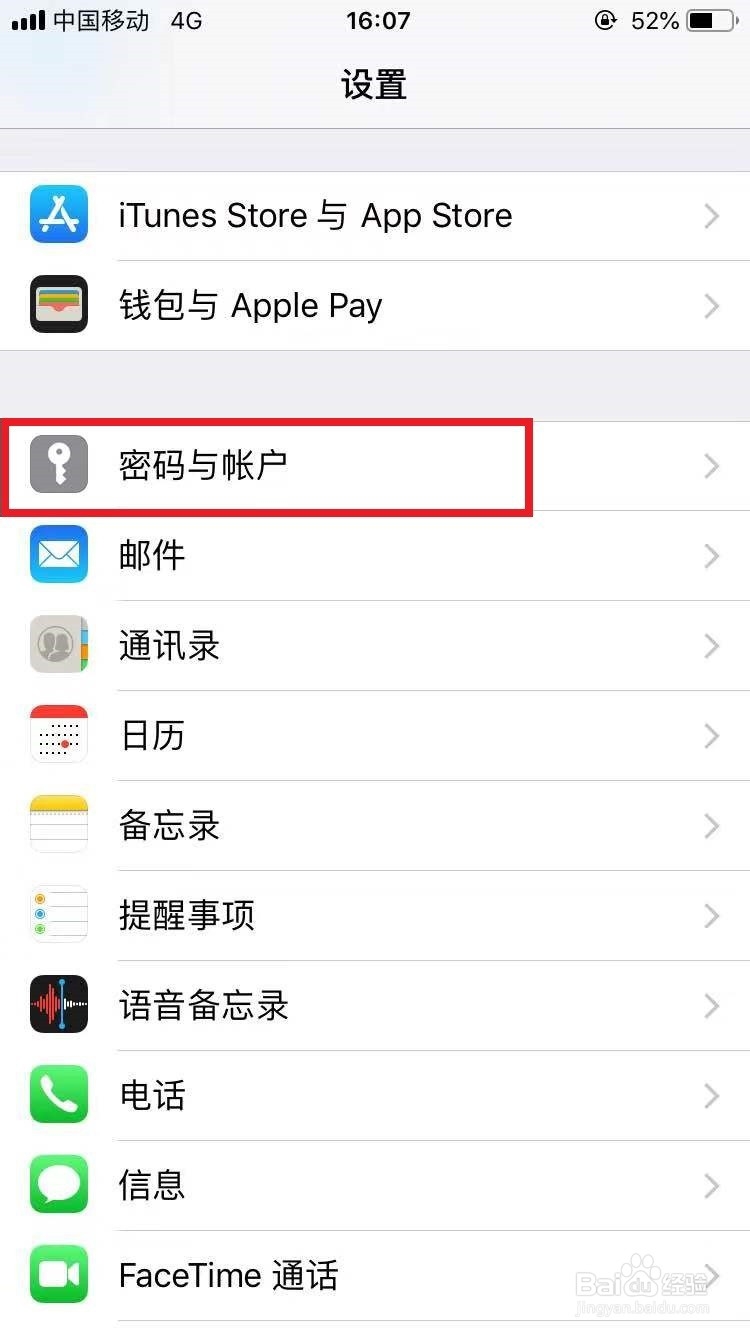
3、在打开的“密码与账户”页面,可以看到当前的账号列表,选择你需要删除的账号项,如下图所示。

4、进入选中的账号项页面,可以看到当前该账号用于“邮件”APP使用,选择在“邮件”菜单项中的开关选项,选择“关”后。此时,返回到“密码与账户”页面,操作的账户依旧还在账户列表,只是显示为“不活跃”。
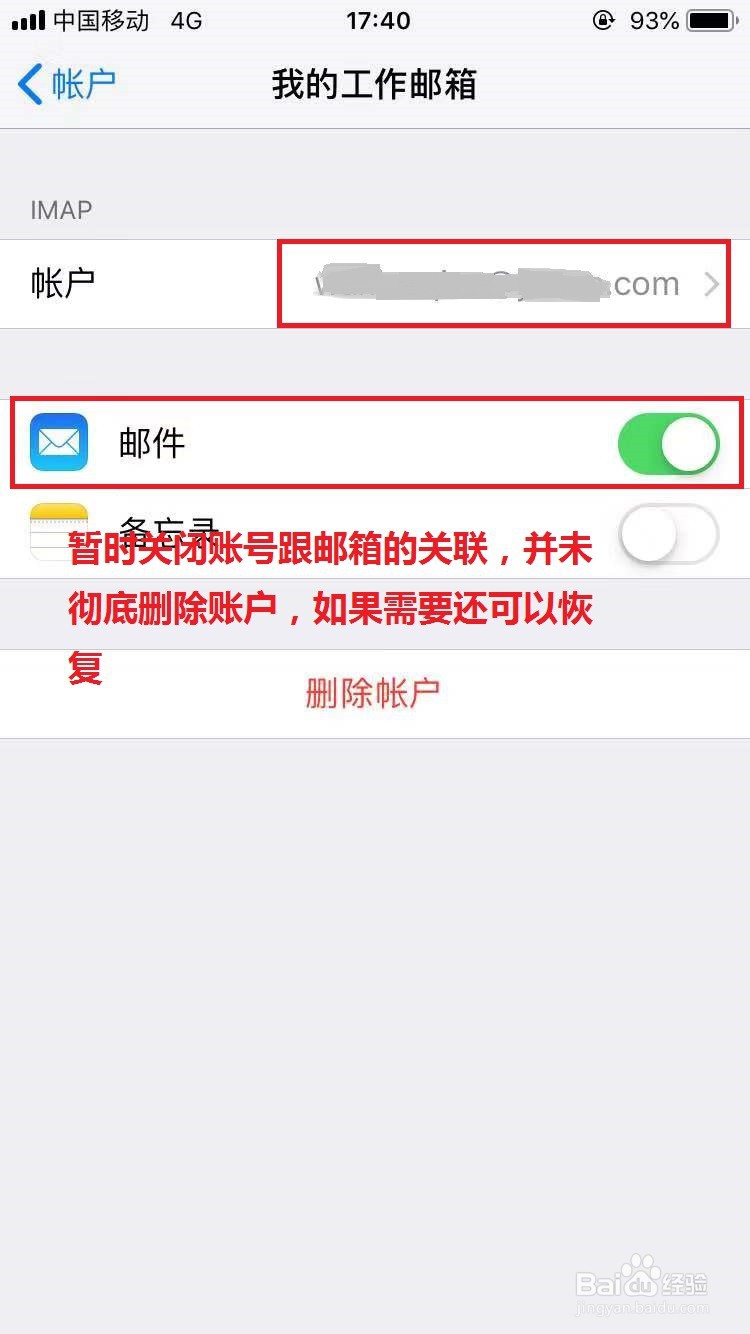

5、如果选择“删除账户”按钮选项,弹出的“献皲咝犴删除账户”操作确认框,如果选此操作,则会将跟该账号有关的数据从手机删除(谨慎)。
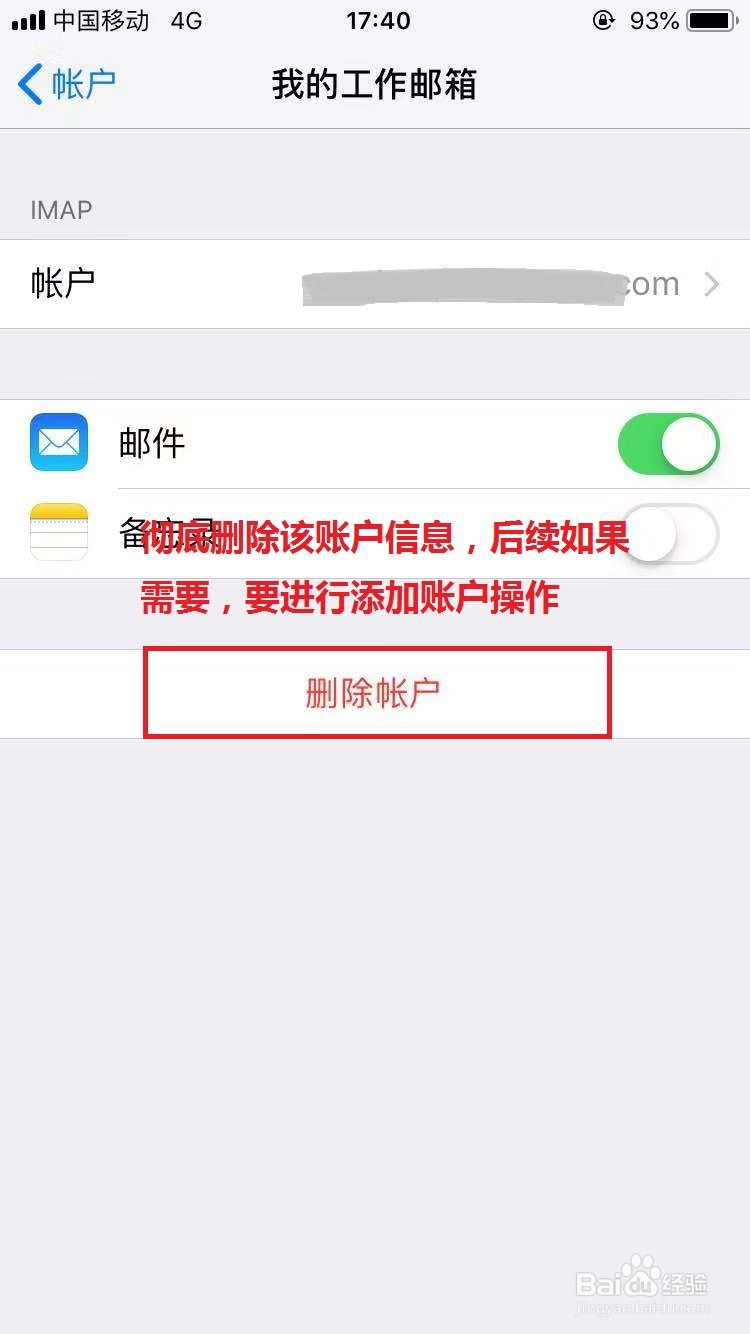

6、确认删除账户后,回到“密码与账户”页面,可以看到删除的账户已经从账户列表中移除。
